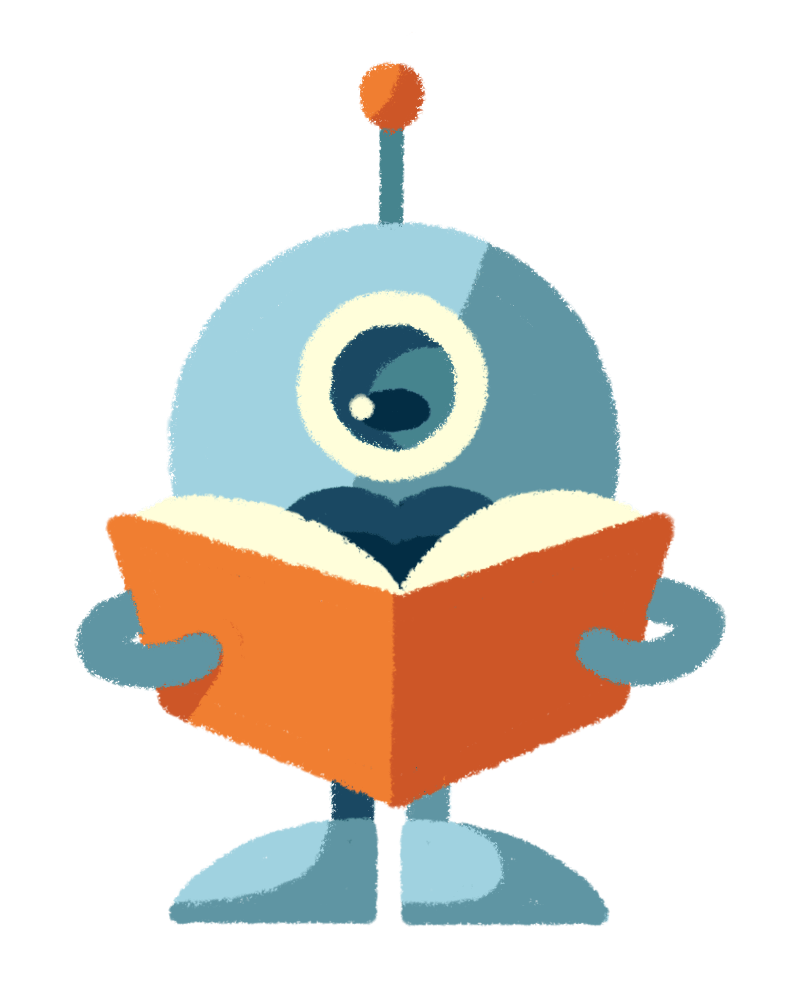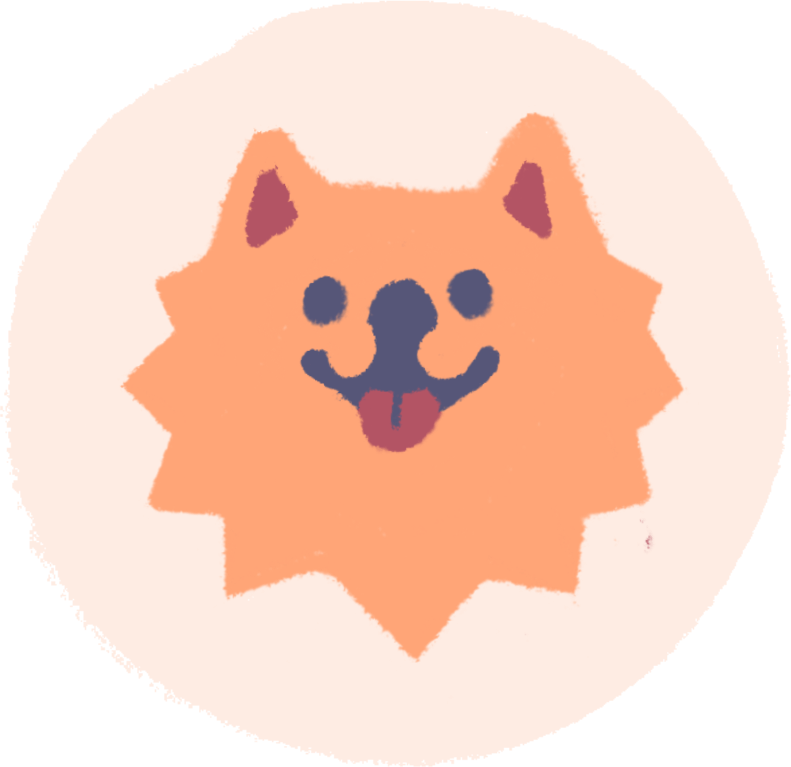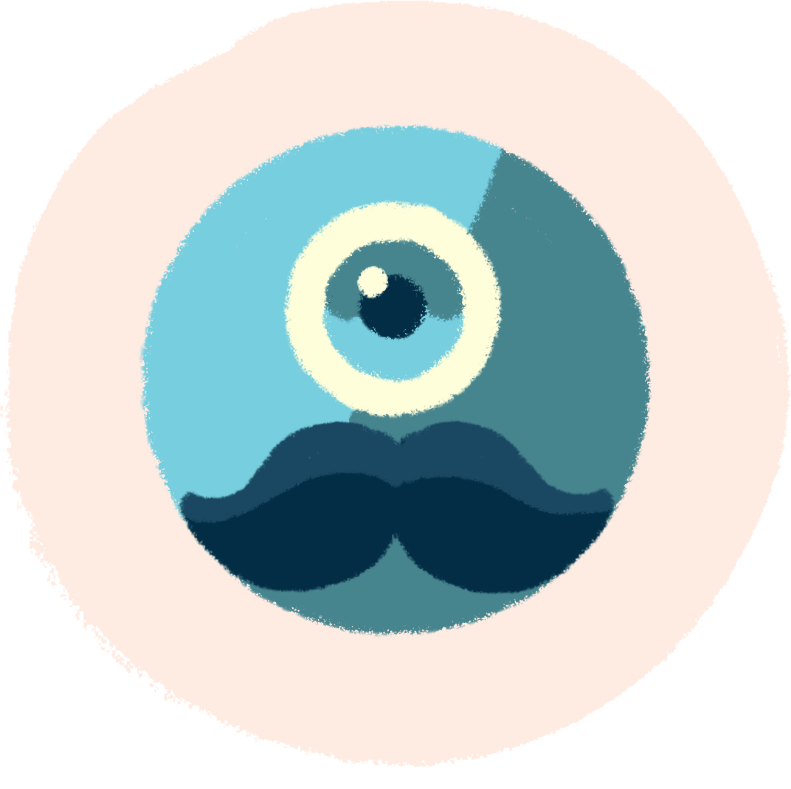1. Spuštění aplikace Outlook
Vyplníte název Vaší mail schránky do políčka E-mailová adresa. My sem jako příklad uvádíme naší schránku hosting@blueboard.cz
Zaškrtněte možnost Umožnit mi ručně nastavit účet a poté klikněte na tlačítko Připojit
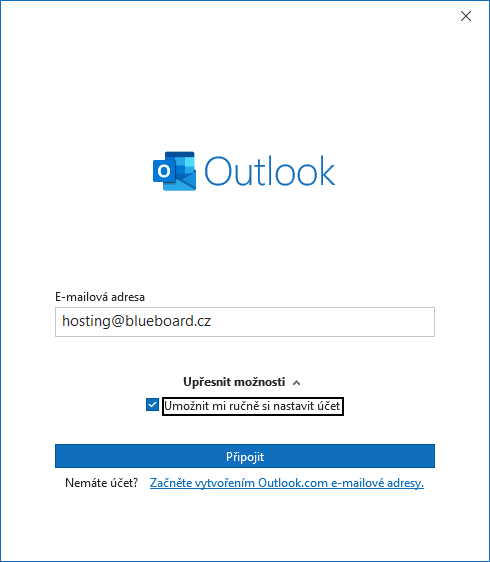
2. Rozšířené nastavení
Zde zvolte IMAP případně POP. My jsme zvolili možnost IMAP
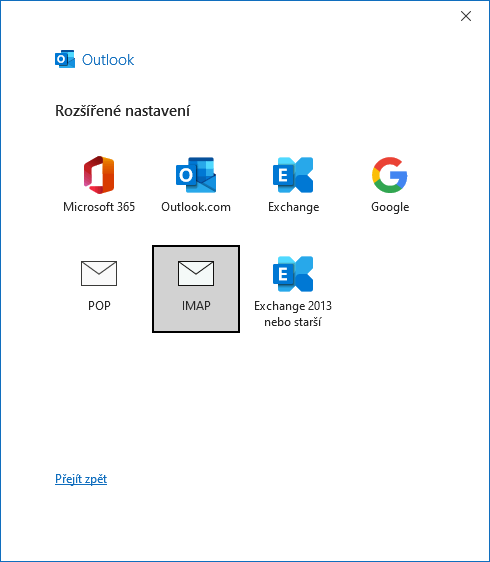
Pro POP3 je postup stejný ale je potřeba zadat jiné porty viz naše nápověda
3. Nastavení účtu IMAP
Příchozí pošta
- vyplňte server: mail.blueboard.cz
- Port: vyplňte 993
- Metoda šifrování: SSL/TLS
Požadovat přihlášení pomocí zabezpečeného ověřování hesla (SPA) ponechte nezaškrtnuté
Odchozí pošta
- vyplňte server: mail.blueboard.cz
- Port: vyplňte 587
- Metoda šifrování: STARTTLS
Požadovat přihlášení pomocí zabezpečeného ověřování hesla (SPA) ponechte nezaškrtnuté
klikněte na tlačítko Další
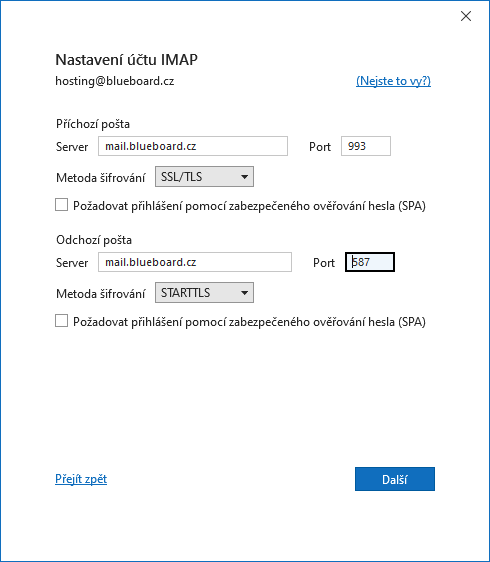
4. Další nastavení účtu IMAP
Vyplňte správné heslo k Vaší mailové schránce
**Pokud si nejste jistí, můžete si správnost hesla nejprve ověřit v našem webmailu: https://webmail.blueboard.cz/ zadáním názvu schránky a hesla.
klikněte na tlačítko Připojit
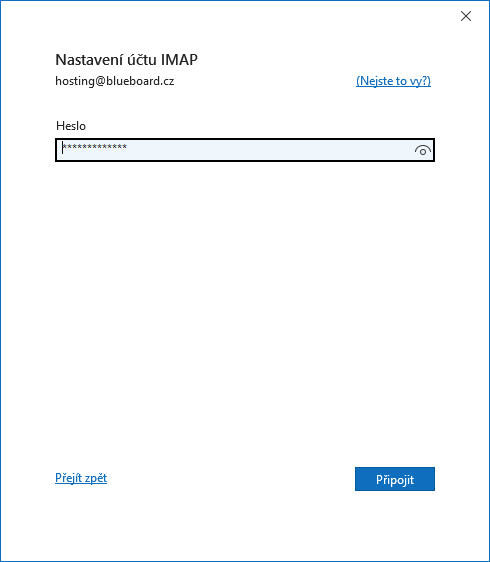
5. Účet se úspěšně přidal
v tomto kroku můžete do Outlooku přidat více schránek Přidat další e-mailovou adresu a postupovat viz výše, nebo pokud už nebudete další schránku přidávat klikněte na tlačítko Hotovo
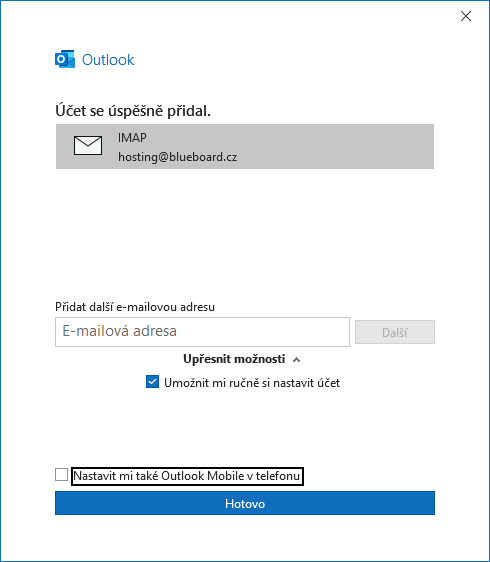
Není Vám něco jasné? Můžete nahlédnout do našeho Slovníčku pojmů na termíny spojené s e-maily: